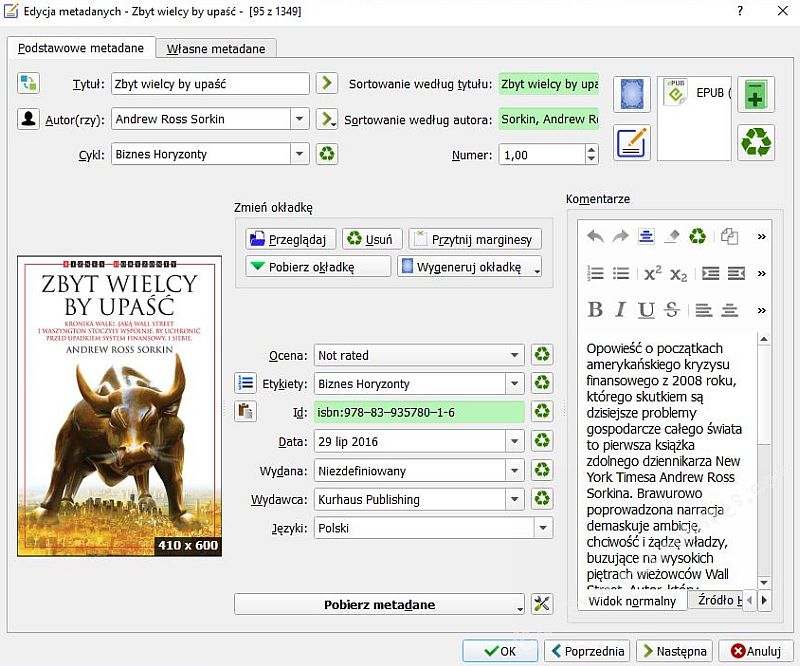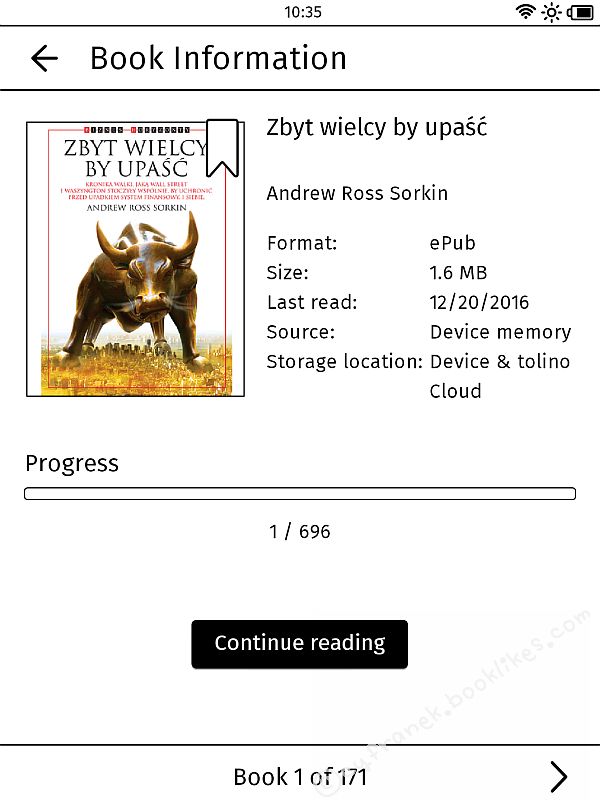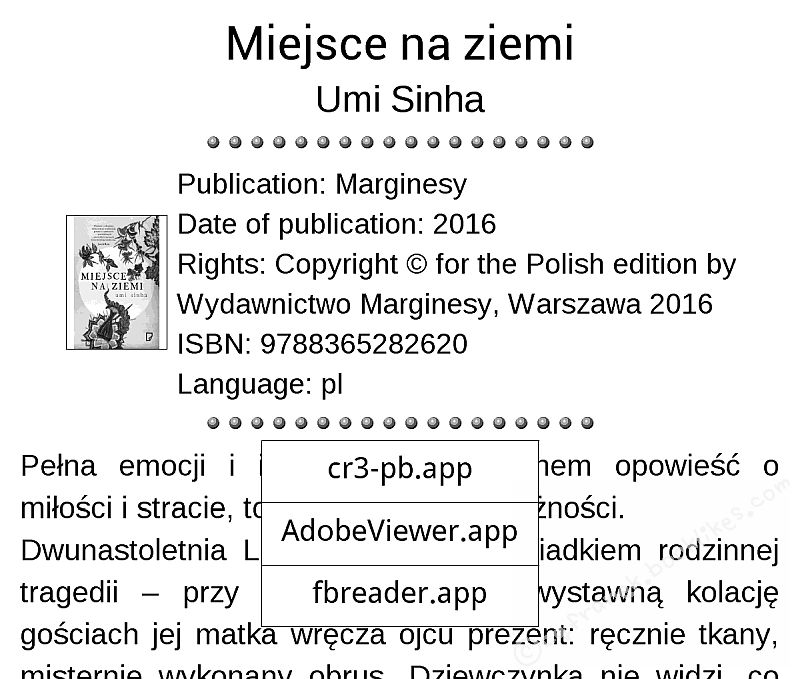W 2016 roku pisałem o aplikacji wyświetlającej opisy książek na czytnikach PocketBook. Narzekałem ogólnie, że czytniki nie oferują jednej z podstawowych cech książek papierowych: krótkiego wprowadzenia, zarysu treści czy numeracji tomów w danej serii. Niniejszy poradnik jest aktualizacją tego wpisu sprzed czterech lat.
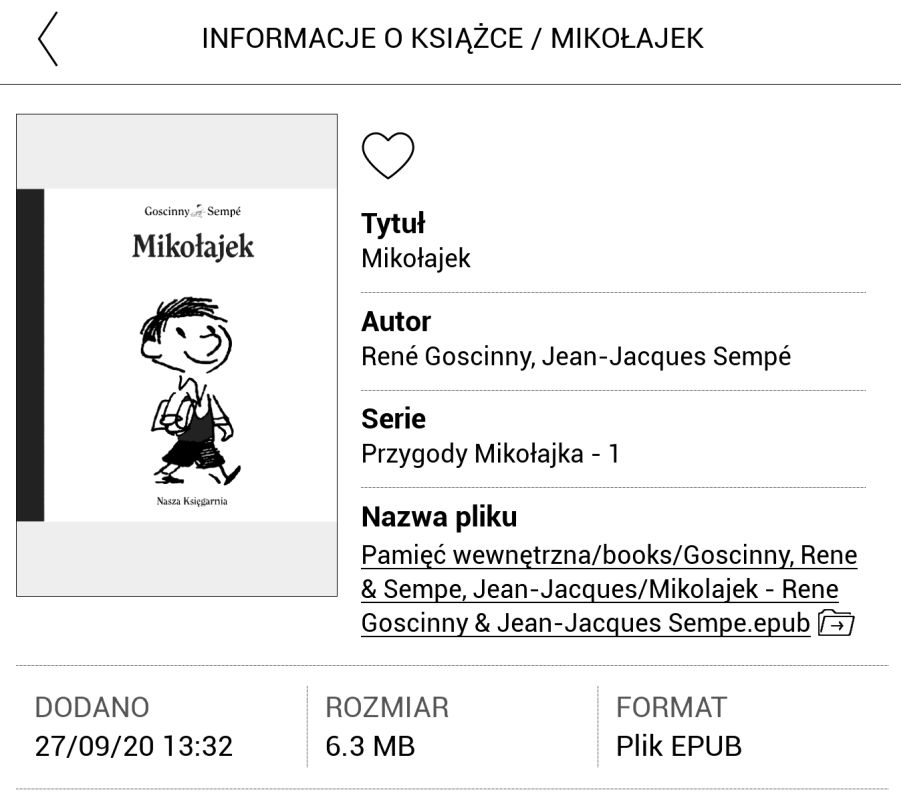
Dodatkowe dane o e-booku w czytniku PocketBook
Teraz funkcja pokazująca metadane jest obecna na stałe w oprogramowaniu czytników PocketBook. Podobne rozwiązanie znajdziemy także w urządzeniach marki Kobo oraz Bookeen. Ale problem wciąż pozostaje. Aby czytnik wyświetlał informacje o książce, musi mieć z czego je odczytać. Niestety, wciąż nie pamiętają o tej prostej rzeczy nasi wydawcy, tudzież firmy dokonujące konwersji książek do wersji elektronicznej. Większość e-booków, które mam z polskich księgarń, nie zawiera żadnych dodatkowych danych (poza tytułem, autorem i językiem wydania), które uważam za istotne. Brakuje przede wszystkim informacji o serii, z której pochodzi dany tom. Słabo...
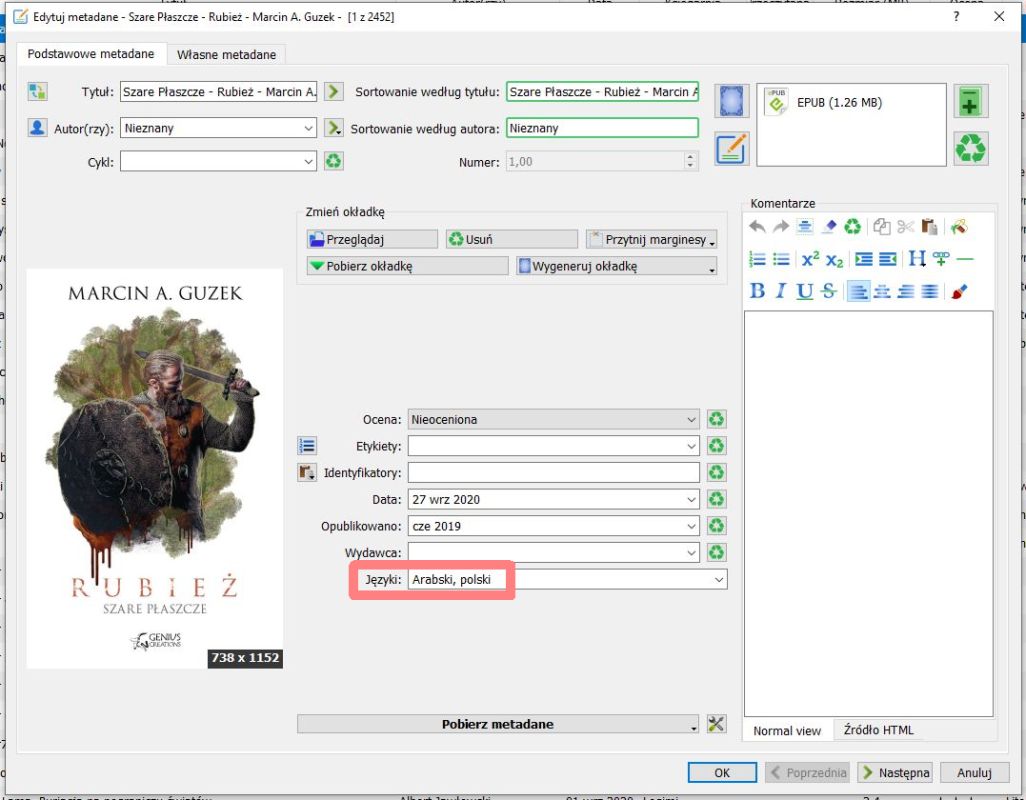
Metadane mogą być nie tylko niekompletne, ale też błędne
Metadane – w czym problem?
Zróżnicowanie polskiego rynku e-booków jest być może jedną z przyczyn, dlaczego brak jest jednolitego podejścia do wydań elektronicznych. Poszczególne wydawnictwa tworzą wersje elektroniczne swoich publikacji w bardzo różny sposób. Odmiennie podchodzą do opisu e-booka w metadanych... lub do jego braku. Rynki zmonopolizowane przez Amazon (księgarnia plus powiązane z nią czytniki) mają akurat pod tym względem lepszą sytuację. Na szczęście można opisy książek samodzielnie uzupełnić korzystając np. z odpowiedniej opcji programu Calibre. Oczywiście, najlepiej, gdyby to robiły wydawnictwa i firmy dokonujące konwersji do e-booków, ale z braku laku...

Informacja w czytniku Kindle na temat książki pochodzącej z Amazonu
Calibre – wtyczka lubimyczytac.pl
Calibre to bezpłatny program, który wykorzystywany jest do szeroko pojętego zarządzania e-bookami. Poza katalogowaniem i konwertowaniem między różnymi formatami, może także służyć do uzupełniania informacji o książce – metadanych. W menu calibre jest nawet wyodrębniona opcja „Edytuj metadane”.

Opcja edycji metadanych jest umieszczona w głównym pasku menu programu Calibre
Metadane można wpisywać ręcznie lub korzystając z specjalnych wtyczek. Ja do uzupełniania informacji o książce korzystam z wtyczki, która pobiera metadane z serwisu lubimyczytac.pl. Wtyczkę można pobrać z forum.eksiazki.org (wątek „Plugin - pobieranie metadanych z lubimyczytac.pl nowy wątek”). Ostatnia wersja z września 2020 roku, nosi numer 2.0.45 i została przygotowana przez Becky pod kątem zgodności z Calibre w wersji 5.0. Wtyczkę instalujemy w sposób następujący:
- pobieramy plik LubimyCzytac.zip z forum.eksiazki.org;
- wchodzimy w ustawienia Calibre (Ustawienia/Zmień ustawienia calibre);
- wybieramy menu „Wtyczki” a następnie „Wczytaj wtyczkę z pliku”;
- wskazujemy plik LubimyCzytac.zip zapisany na dysku i akceptujemy instalację;
- restartujemy Calibre.

Okno edycji metadanych w Calibre z danymi dla książki prosto z księgarni
Po zainstalowaniu, w programie Calibre wybieramy książkę (najlepiej w pliku EPUB), której opis chcemy uzupełnić i wskazujemy ikonę menu „Edytuj metadane”. Odszukujemy w serwisie lubimyczytac.pl tę samą książkę. W adresie URL strony z opisem książki, znajduje się jej numer w bazie serwisu.

Numer książki w bazie serwisu lubimyczytac.pl znajduje się w adresie URL strony z daną publikacją (źródło: lubimyczytac.pl)
Należy użyć tego numeru w polu „Identyfikatory” okna otwartego w Calibre. Zobaczmy to na konkretnym przykładzie:
- adres książki (np. „Mikołajek” René Goscinny'ego i Jean-Jacquesa Sempé) ma adres https://lubimyczytac.pl/ksiazka/226915/mikolajek;
- potrzebny nam numer uzyskany z powyższego adresu to 226915;
- wpisujemy go w polu „Identyfikatory” okna „Edycja metadanych” w taki sposób: lubimyczytac:226915;
- wybieramy „Pobierz metadane”;
- zatwierdzamy znalezioną pozycję (lub wybieramy najodpowiedniejszą z wielu wyświetlonych);
- wskazujemy okładkę, która nam odpowiada (ja zostawiam tę z oryginalnego pliku);
- potwierdzamy dodanie informacji o książce;
- kopiujemy e-booka do pamięci czytnika (może trzeba będzie dokonać konwersji na format akceptowany przez czytnik, na przykład w Kindle).

Wpis w oknie edycji metadanych programu Calibre dla książki „Mikołajek”
To powinno zakończyć postępowanie dla książek, które nie otrzymały opisów od wydawcy. Bywa, że te opisy są błędne, wtedy także wtyczka może się przydać. Jednak nie wszystkie czytniki pokażą to, co zostało wprowadzone do e-booka przez wydawnictwo czy przez nas w Calibre.

Metadane dopisane przez wtyczkę lubimyczytac.pl

Metadane są wyświetlane w programie Calibre (na dole ekranu) po wybraniu tytułu z biblioteczki
A co jeśli metadane się nie pokazują?
Jeśli Calibre nie osadza automagicznie dodanych wcześniej metadanych w czasie kopiowania e-booka do pamięci naszego czytnika, można samodzielnie to zrobić wcześniej. Służy do tego wtyczka „Osadź metadane” i jest częścią aplikacji. Można ją znaleźć w menu ustawień Calibre i łatwo dodać do paska narzędzi. W tym celu trzeba wybrać opcję „Paski narzędzi i menu”.

Edycja pasków narzędzi z menu ustawień Calibre
Mamy tam opcję zmiany głównego paska narzędzi jak i tego, który się wyświetla po podłączeniu czytnika. Myślę, że w obydwu warto dodać opcję osadzania metadanych. Wtyczkę „Osadź metadane” trzeba znaleźć w oknie po lewej („Dostępne polecenia”) i zieloną strzałką przenieść ją do okna po prawej („Obecne polecenia”). Zielone strzałki po prawej stronie okna ustawień pozwalają przesuwać dodaną wtyczkę w miejsce, gdzie będzie wyświetlana na pasku programu.

Dodawanie wtyczki „Osadź metadane” do paska narzędzi
Po zatwierdzeniu ustawień, wtyczka będzie widoczna na pasku narzędzi zarówno przy podłączonym czytniku jak i bez niego. Wybierając ją, można będzie na pewno dodać metadane do wybranego pliku e-booka, bez przesyłania pliku do czytnika i bez konwersji.

Wtyczka „Osadź metadane” dodana do paska narzędzi
Metadane w czytnikach
Z przetestowanych przeze mnie najpopularniejszych marek czytników, tylko PocketBooki spisują się na medal.

Widok „informacji o książce” w czytniku PocketBook InkPad 3 przed (ekran po lewej) i po (ekran po prawej) edycji metadanych dla danego pliku
Przy każdej książce wyświetlonej w czytnikowej biblioteczce, można wybrać opcję podglądu szczegółowych informacji, w tym informacji o numeracji poszczególnych tomów w serii. Do tego poszczególne serie są nawet wyświetlane w PocketBooku jako osoba opcja sortowania biblioteczki. Słabiej wyglądają pod tym względem czytniki Kobo i Bookeen, tu informacje są wyświetlane poprawnie, ale brakuje numeracji serii.

Czytniki PocketBook potrafią wyświetlać książki pogrupowane seriami, o ile mają one w plikach poprawne metadane

Numer tomu danej serii wyświetlany jest także w biblioteczce PocketBooka pod tytułem konkretnej książki
Gorzej jest w Kindle. Informacje w tych czytnikach są dostępne domyślnie tylko dla książek zakupionych w Amazonie. Można się z nimi zapoznać dopiero po otwarciu e-booka (opcja „About This Book” w menu). Jeśli książka pochodzi z innego źródła, wtedy nici z opisu. Zamiast tego, jesteśmy na przykład odsyłani do firmowej księgarni. Można jednak skorzystać w tym przypadku z protezy oferowanej przez Calibre w opcjach konwersji plików. Ja stosuję konwersję z formatu EPUB do AZW3.

Zaznaczenie pola sortowania przy konwersji, powinno pomóc w prawidłowym porządkowaniu e-booków w czytniku Kindle
Otóż da się wkleić informacje pobrane z lubimyczytac.pl, na samym początku książki. Wtedy co prawda nie użyjemy opcji dostępnej w czytniku, ale potrzebną informację jednak znajdziemy w przygotowanym przez nas pliku. W tym celu trzeba zaznaczyć opcję „Wstaw metadane jako stronę na początku książki” w opcji „Wykrywanie struktury” ustawień konwersji plików.

Przygotowując plik do konwersji, trzeba pamiętać o wstawieniu metadanych na początek treści e-booka
Po zapisaniu pliku w Calibre, można go wysłać do pamięci czytnika. Pierwsze strony tekstu powinny wyglądać jak na poniższym zrzucie ekranu.

Informacje o książce dopisane do pliku e-booka przygotowanego na czytnik Kindle
Osoby korzystające tylko z czytnika Kindle (lub innego, który nie obsługuje informacji o seriach) mogą także modyfikować tytuł książki tak, aby zawierał potrzebne informacje. W tym celu trzeba skonfigurować opcję „Panel kontrolny metadanych” w ustawieniach programu Calibre. Należy dodać wpis „{series}{series_index:0>2s| - | - }{title}” w szablonie generowania tytułu nowego pliku.

Okno „Panel kontrolny metadanych” z wpisem generującym dodawanie numeru tomu w serii podczas konwersji na format AZW3
Po dokonaniu konwersji i skopiowaniu pliku w formacie AZW3 do pamięci czytnika Kindle, tytuł będzie zawierał informację o serii i numeracji danego tomu. Dane zostaną automagicznie pobrane z wcześniej wypełnionego okna z metadanymi.

E-book w formacie AZW3 ze zwykłymi metadanymi (ekran u góry) oraz z dodanym automatycznie wpisem na temat kolejności w serii (ekran u dołu) w czytniku Kindle
Najsłabiej wypadają czytniki Tolino, ponieważ nie mają wspomnianej opcji (wyświetlają tylko tytuł i autora), natomiast w inkBookach niby odpowiednia opcja jest, lecz działa błędnie. Tu też można więc skorzystać ze sposobu opisanego powyżej dla czytników Kindle.
Podsumowanie
Po czterech latach od wspomnianego już wpisu, wciąż mogę powtórzyć: szkoda, że jako klienci kupujący czytniki i elektroniczne książki nie otrzymujemy tak oczywistej (?) funkcjonalności jak informacja o książce (zawarta w pliku). Jeśli ktoś lubi czytać opisy książek, które ma w swoim księgozbiorze, to w przypadku polskich e-booków szanse na to są wciąż niewielkie. Przedstawiony przeze mnie przepis, przynajmniej częściowo rozwiązuje problem w PocketBookach, Kobo i Bookeenach. Ale czy powinniśmy sami poprawiać pliki, gdy kupujemy książkę w księgarni?
Program Calibre można pobrać stąd: https://calibre-ebook.com/download
Wtyczkę lubimyczytac.pl można pobrać stąd: http://forum.eksiazki.org/calibre-f164/plugin-pobieranie-metadanych-z-lubimyczytac-pl-nowy-watek-t15548.html

 Log in with Facebook
Log in with Facebook